Содержание
Детский аккаунт — Яндекс Браузер для смартфонов с Android. Справка
Примечание. Детский аккаунт доступен в Браузере версии 22.11.1 и выше. Если вы не видите аккаунта, обновите Браузер и перезапустите его.
С детским аккаунтом вы сможете контролировать, что будет доступно ребенку для просмотра в Браузере, и обезопасить его от нежелательного контента.
В детском аккаунте:
Сервисы Яндекса предлагают контент по возрасту. Задавайте возрастные ограничения в личном кабинете Семьи.
Из результатов поиска будет полностью исключен контент «для взрослых» (даже если запрос явно направлен на поиск таких ресурсов), а также сайты, содержащие нецензурную лексику.
Музыка скрывает песни с нецензурной лексикой.
Кинопоиск автоматически переходит в детский режим, где можно установить возрастные ограничения и ограничения по времени просмотра.
Чтобы ребенок не мог выйти из аккаунта, для выхода требуется код из SMS, отправленного на телефон родителя.

Нельзя включить режим Инкогнито.
Совет. Усильте безопасность, включив на устройстве ребенка АОН и оградив его от нежелательных звонков.
Создайте семейный аккаунт.
Перейдите на страницу Семьи.
Нажмите Создать детский аккаунт.
Введите имя и дату рождения ребенка. Нажмите Далее.
Придумайте логин для детского аккаунта и пароль к нему. Нажмите Далее.
Введите код из SMS, которое придет на телефон, привязанный к вашему аккаунту.
Проверьте данные аккаунта, выберите возрастное ограничение и, если нужно, подключите карту семейной оплаты. Это можно будет сделать и после создания аккаунта.
Нажмите Готово.
Чтобы войти в детский аккаунт, выберите его при авторизации.
Если вы не нашли информацию в Справке или у вас возникает проблема в работе Яндекс Браузера, напишите нам. Подробно расскажите, что вы делали и что происходило. Если возможно, прикрепите скриншот. Так мы поможем вам быстрее.
Если возможно, прикрепите скриншот. Так мы поможем вам быстрее.
Примечание. Чтобы решить проблему в работе сервисов Яндекса, обращайтесь в службу поддержки этих сервисов:
Яндекс Браузер на компьютере
О проблемах Яндекс Браузера на компьютере пишите прямо из Браузера: → Дополнительно → Сообщить о проблеме или через форму.
Мобильное приложение Яндекс — с Алисой
О проблемах в работе приложения Яндекс — с Алисой пишите через форму.
Главная страница Яндекса
Если вопрос касается главной страницы Яндекса (изменить тему оформления, настроить блоки главной страницы или иконки сервисов и т. д.), пишите через форму. Выберите опцию Вопрос о главной странице Яндекса.
Яндекс Почта
О работе Почты (отключить рекламу, настроить сбор писем с других ящиков, восстановить удаленные письма, найти письма, попавшие в спам и т. д.) пишите через форму.
д.) пишите через форму.
Поиск и выдача
О работе Поиска и выдачи (ранжирование сайта в результатах Поиска, некорректные результаты и т. д.) пишите через форму.
4 ПРОСТЫХ СПОСОБА как включить детский режим в яндекс браузере
В интернете можно найти что угодно, но это не всегда хорошо. Сознание взрослого человека устроено таким образом, что уже способно различать безопасную информацию и опасную и не поддаваться соблазнам. Однако в юном возрасте сознание только формируется и потому дети не всегда способны распознать угрозу в том, что они слышат или читают. Детский мозг, как губка, впитывает всю информацию, которую получает. Именно поэтому важно оградить своего ребенка от любого негативного контента. К счастью в большинство современных браузеров встроены самые различные режимы безопасности. В частности давайте рассмотрим как включить детский режим в Яндекс Браузере на компьютере и телефоне.
Содержание
- Как уберечь детей от нежелательного контента
- Как включить детский режим в Яндекс Браузере
- Вариант для мобильных устройств
- Блокировка через Яндекс.
 Видео
Видео - Способ для телефонов
- Настройка поиска вручную
- Настройка DNS
- Изменение настроек через Windows
- Настройка роутера
- Редактирование файла «hosts»
Как уберечь детей от нежелательного контента
Существует несколько способов ограничить количество сайтов, на которые сможет заходить ваш ребенок. Вы можете:
- Включить детский режим в браузере.
- Настроить ограничения поиска вручную.
- Выполнить настройку через сервис «Яндекс.Видео».
- Ограничить доступ к ресурсам через настройку DNS.
У каждого из этих вариантов есть свои плюсы и минусы, и они могут подойти для разных ситуаций. А потому настоятельно рекомендуется сначала изучить все варианты, а только потом непосредственно переходить к делу.
Как включить детский режим в Яндекс Браузере
Начнем с самого популярного среди родителей способа – с настройки браузера. В Яндекс Браузере блокировка нежелательного контента осуществляется при помощи расширения, которое должно быть установлено по умолчанию. Чтобы обезопасить своего ребенка, вам нужно проверить работу данного расширения, а также по возможности усилить защиту. Для этого вам понадобится сделать следующее:
Чтобы обезопасить своего ребенка, вам нужно проверить работу данного расширения, а также по возможности усилить защиту. Для этого вам понадобится сделать следующее:
- Запустите браузер.
- Нажмите на три полоски находящиеся в левом верхнем углу.
- В открывшейся странице вверху выберите вкладку «Дополнения».
- После этого вы попадете на страницу, где сможете увидеть все установленные в вашем браузере расширения. Среди них вам нужно найти расширение «Антишок» и проверить запущено ли оно (переключатель рядом должен быть желтого цвета с надписью «Вкл.»).
- После того, как вы убедитесь в этом, вам нужно перейти на вкладку «Безопасность».
- Здесь вы увидите множество различных опций, которые можете изучить и включить по желанию. Нас же интересует опция «Проверять безопасность посещаемых сайтов и загруженных файлов» – она должна быть включена, т.е. напротив нее стоять галочка.
Вот и все, после такой несложной настройки ваш ребенок уже не сможет зайти на сайты, которые нанесут вред ему или компьютеру.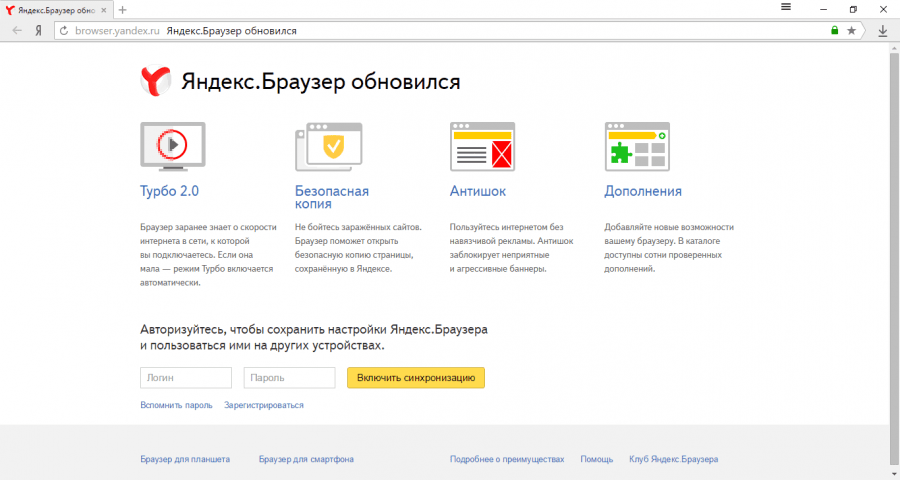 Если хотите убедиться в том, что вы все сделали правильно, просто попробуйте открыть любой нежелательный сайт (например, с материалами для взрослых) и, если все сделано правильно, вам это не удастся.
Если хотите убедиться в том, что вы все сделали правильно, просто попробуйте открыть любой нежелательный сайт (например, с материалами для взрослых) и, если все сделано правильно, вам это не удастся.
Вариант для мобильных устройств
Многие современные дети предпочитают использовать для серфинга по интернету не компьютеры и ноутбуки, а более компактные смартфоны и планшеты. К счастью и на этих устройствах вы можете поставить родительский контроль. Вот как это делается:
- Зайдите в Яндекс.Браузер на телефоне.
- Нажмите на изображение трех точек справа от строки поиска.
- В появившемся меню выберите пункт «Настройки».
- Найдите раздел «Блокировка содержимого».
- В данном разделе откройте вкладку «Блокировка рекламы».
- Активируйте ползунок около пункта «Блокировка шокирующей рекламы».
Это позволит вам уберечь ребенка от любого шокирующего контента, который он может найти на планшете или телефоне.
Блокировка через Яндекс.
 Видео
ВидеоДанный способ настроить родительский контроль поможет вам заблокировать любые видео неподходящие для ребенка. В сервисе Яндекс.Видео имеется своя собственная система безопасности с несколькими вариантами защиты. Включить ее очень просто:
- Прежде всего, откройте поисковик Яндекс.
- Теперь рядом со строкой поиска выберите вкладку «Видео».
- Если вы обратите внимание на правый верхний угол экрана, то увидите там набор из различных значков. Вы можете нажать на значок с игрушечной лошадкой – и тогда сервис будет переведен в детский режим. Из него исчезнут все взрослые видео и фильмы с высоким возрастным рейтингом, но останется много детский мультиков и фильмов.
Также вы можете нажать на значок щита и выбрать среди предложенных вариантов «Семейный» – данный режим более свободный, но все же защитит вашего ребенка от чересчур шокирующих видео.
Ограничение для детского режима в данном сервисе довольно строгие, как уже было сказано, убираются даже обычные фильмы с высоким возрастным рейтингом. А потому вполне вероятно, что через какое-то время вы захотите посмотреть один из заблокированных фильмов. В таком случае, чтобы отключить детский режим вновь нажмите на значок с лошадью, а затем выберите вариант «В обычный режим».
А потому вполне вероятно, что через какое-то время вы захотите посмотреть один из заблокированных фильмов. В таком случае, чтобы отключить детский режим вновь нажмите на значок с лошадью, а затем выберите вариант «В обычный режим».
Способ для телефонов
Также есть способ настроить детский режим для Яндекс.Видео и на телефоне. Сделать это ничуть не сложнее чем на ПК.
- Включите браузер.
- Откройте вкладку видео.
- Нажмите на значок с лошадкой.
- В появившемся сообщении нажмите на кнопку «Понятно».
Как видите, отличия минимальны. По желанию, здесь вы также можете включить семейный режим. В плане работы режимов, все абсолютно идентично. Инструкция как убрать режим также совпадают.
Настройка поиска вручную
Еще один вариант, как включить детский режим в Яндекс Браузере – настроить поиск вручную. Делается это так:
- Откройте браузер.
- На главной странице поисковика Яндекс нажмите на кнопку «Настройки», которая находится в правом верхнем углу экрана.
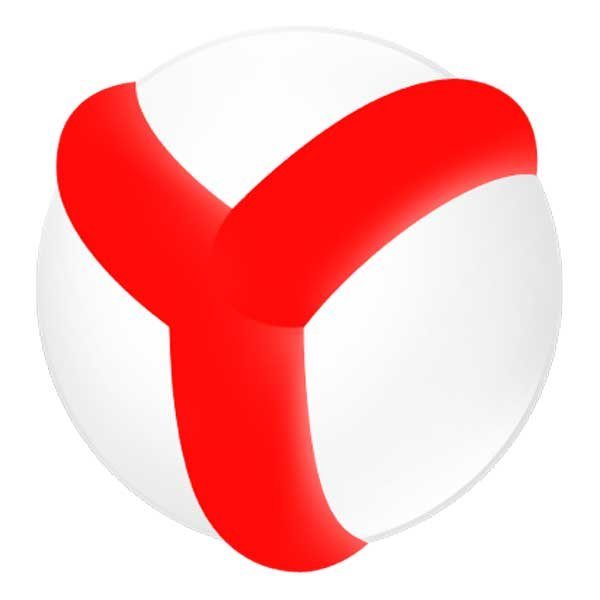
- В появившемся меню выберите пункт «Настройки портала».
- Теперь спуститесь вниз и нажмите на пункт «Результаты поиска».
- Теперь найдите раздел «Фильтрация страниц» и здесь выберите вариант «Семейный поиск».
После этого Яндекс.Браузер заблокирует доступ ко всем потенциально опасным и содержащим неподобающие материалы сайтам.
Настройка DNS
Последний способ поставить детский режим на интернет – это настроить DNS. Данный вариант самый трудный, но при этом наиболее надежный. Во-первых изменив настройки DNS вы ограничите доступ к неподходящим сайтам сразу для всех устройств использующих вашу сеть, а во-вторых снять такую защиту будет труднее.
А для того чтобы у вас возникло как можно меньше трудностей постарайтесь четко следовать инструкции приведенной ниже.
Есть три способа поставить запрет на сайты от детей через DNS:
- через Windwos;
- через роутер;
- через системный файл «hosts».
Изучите их все и выберите наиболее подходящий вам.
Изменение настроек через Windows
Настроить DNS через Windows это наиболее простой вариант. Делается это так:
- Зайдите в Пуск, найдите в списке «Панель управления» и откройте ее.
- Зайдите в раздел «Сеть и интернет», и тут выберите «Центр управления сетями и общим доступом».
- В открывшемся окне найдите в левой колонке раздел «Изменения параметров адаптера».
- В появившемся окне будет иконка с названием вашей сети. Нажмите на него правой кнопкой мыши, а затем выберите «Свойства».
- Перед вами появится окно со списком, в данном списке найдите пункт «IP версии 4 (TCP/IPv4)».
- Выделите его и нажмите на кнопку «Свойства» находящуюся чуть ниже.
- Активируйте опцию «Использовать следующие адреса DNS-серверов» находящуюся внизу окна.
- Затем в соответствующие строки введите следующие адреса: «77.88.8.7» для верхней и «77.88.8.3» для нижней.
- В конце не забудьте нажать «ОК».
После этого все сайты, открываемые на данном ПК, будут фильтроваться и, в том случае если их содержание не будет проходить проверку, будут блокироваться.
Настройка роутера
Данный метод уже сложнее, но зато позволит вам заблокировать нежелательный контент для всех домашних устройств сразу. Чтобы им воспользоваться, вам понадобится IP-адрес, логин и пароль. Для каждой модели роутера они свои, а потому искать их вам придется в интернете или в руководстве (если оно у вас есть). К счастью, если ваше устройство относится к популярным моделям (ASUS/D-Link/netis/Upvel/ZyXEL), руководство можно найти на сайте производителя.
- Когда у вас будут нужные данные, введите IP в адресную строку вашего браузера (к примеру, 192.168.1.1 или 192.168.0.1).
- После этого перед вами появится небольшое сообщение, где вам нужно ввести логин и пароль.
- Затем перейдите в настройки DNS-сервера и введите адреса из прошлой инструкции («77.88.8.7» и «77.88.8.3»).
Самое сложное здесь найти данные для своего роутера. Если у вас возникнут трудности, модель роутера обычно указывается на его корпусе.
Редактирование файла «hosts»
Не очень сложный вариант блокировки для одного ПК.
- Для начала пройдите по пути «C:\Windows\System32\drivers\etc».
- В данной папке найдите файл «hosts».
- Нажмите на него правой кнопкой мыши и выберите в меню пункт «Открыть с помощью». Из предложенных вариантов выберите «Блокнот».
- В самом низу документа с новой строки введите «213.180.193.56 yandex.ru».
- Затем закройте документ, сохранив изменения (если попросит права администратора – предоставьте).
Вот и все, ваш компьютер защищен от нежелательного контента. Все три варианта подойдут не только для того, чтобы включить родительский контроль в браузере Яндекс, но и для любого другого браузера.
Теперь вы знаете все способы, как включить детский режим в Яндекс Браузере и вы наверняка сможете защитить вашего ребенка от ненужной информации. Но не перестарайтесь, помните, что чрезмерная опека также пагубна, как и недостаточная.
Но не перестарайтесь, помните, что чрезмерная опека также пагубна, как и недостаточная.
10 строк в Яндексе на английском для детей и школьников
от Sagar
Вы ребенок, школьник или старшеклассник, ищете 10 строк на Яндексе на английском языке, тогда просто прочитайте эту статью, и вы поймете много знаний о Яндексе. Всю важную информацию о Яндексе мы написали доступным языком, а также понятным языком, который поможет вам легко понять и запомнить.
Яндекс — поисковая корпорация, основанная Ильей Сегаловичем, Аркадием Воложем и Аркадием Борковским, штаб-квартира Яндекса расположена по адресу: ул. Льва Толстого, 16, Москва, Россия, 119021. Генеральным директором yandex browser является Волож Аркадий Юрьевич, а заместителем генерального директора yandex browser является Худавердян Тигран Оганесович. Давайте посмотрим больше информации о Яндекс.
- 10 строк по экономии топлива на английском языке
- Яндекс — поисковая система в Интернете.

- Основателями поисковой системы Яндекс являются Илья Сегалович, Аркадий Волож и Аркадий Борковский.
- Корпорация Яндекс основана 23 сентября 1997 года.
- Эта поисковая система в основном используется для чтения новостей.
- Штаб-квартира Яндекса находится по адресу ул. Льва Толстого, 16, Москва, Россия, 119021.
- Яндекс — самая популярная поисковая система в России.
- Аркадий Юрьевич Волож — действующий генеральный директор поисковой системы Яндекс.
- Выручка Яндекса составила $3,02 млрд в 2020 году.
- В 2020 году в Яндексе работало 10 227 сотрудников.
- Тигран Худавердян — заместитель генерального директора Яндекс.
- 10 строк на Чандрашекхар Азад на английском
- Яндекс — международная компания, основанная 24 года назад, 23 сентября 1997 года.
- Корпорация Яндекс основана Ильей Сегаловичем, Аркадием Воложем, а также Аркадием Борковским.
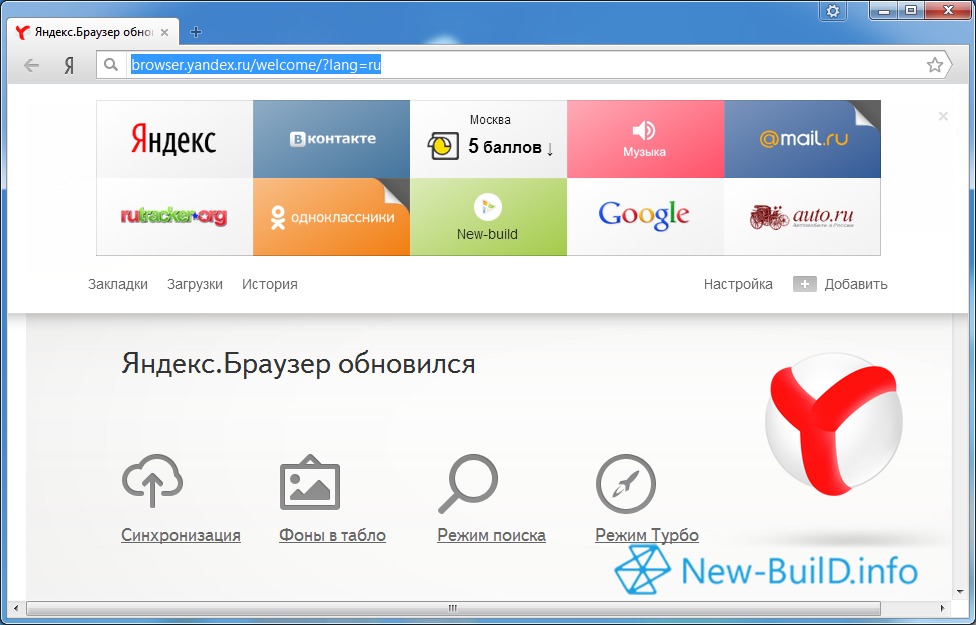
- Штаб-квартира Яндекса расположена по адресу ул. Льва Толстого, 16, Москва, Россия, 119021, а в корпорации Яндекс в 2020 году работало 10 227 сотрудников.
- Чистая прибыль корпорации Яндекс в 2020 году составила 173 млн долларов, а операционная прибыль — 2,79 млрд долларов.
- Корпорация Яндекс предоставляет свои услуги по всему миру.
- Продукты корпорации Яндекс, такие как Яндекс Поиск, Яндекс Браузер, Яндекс Диск, Яндекс Почта, а также Яндекс Директ.
- Яндекс является широко используемой поисковой системой в России, а генеральным директором корпорации Яндекс является г-н Аркадий Юрьевич Волож.
- До 2017 года Yandes работал только в нескольких странах, таких как Грузия, Беларусь, Узбекистан, Казахстан, Россия, а также в Азербайджане.
- Система интернет-рекламы Яндекс Директ была внедрена корпорацией Яндекс в 2001 году.
- Корпорация Яндекс добавила проигрыватель бесплатных легальных песен в результаты поиска в 2009 году.

- Яндекс — поисковая корпорация, основанная Ильей Сегаловичем, Аркадием Воложем и Аркадием Борковским, штаб-квартира Яндекса находится по адресу улица Льва Толстого, 16. , Москва, Россия, 119021.
- Корпорация Яндекс основана 24 года назад 23 сентября 1997 года.
- Генеральный директор yandex browser – Волож Аркадий Юрьевич, а также заместитель генерального директора yandex browser – Худавердян Тигран Оганесович.
- Общий капитал браузера Яндекс составлял 4,51 миллиарда долларов, а общие активы составляли 4,51 миллиарда долларов в 2020 году.
- Редактор Яндекс Карт, Яндекс Новости, Яндекс Метро, Яндекс Видео, Яндекс Маркет, Яндекс Еды — некоторые из продуктов корпорации Яндекс.
- По состоянию на 2020 год в корпорации Яндекс работало 10 227 сотрудников.
- Годовая выручка корпорации «Яндекс» в 2020 году составила около 3,02 млрд долларов9.
 0014
0014 - Корпорация Яндекс приобрела российскую социальную сеть moikrug.ru в марте 2007 года.
- Организация Яндекса участвовала в раунде финансирования Face.com на 4,3 миллиона долларов в 2010 году.
- Выручка Яндекса выросла на 1000 процентов с 2002 по 2004 год.
Итак, это 10 строк о Яндексе на английском языке, которые мы подготовили для трех студентов разных категорий, которые помогут им вкратце узнать о Яндексе. Вы можете воспользоваться им для выполнения домашних заданий, работы над проектами, подготовки к экзаменам, речи, написания эссе, где это необходимо.
Категории Без категорийКак искать в криптографии, темной паутине, еще
Изучение Интернета — это весело, и для этого вам не нужен Google. Вот как заниматься серфингом более приватно и экологично.
Lucas Ropek
Комментарии (2)
Мы можем получать комиссию от ссылок на этой странице.
Фото: Ascannio (Shutterstock)
Веб-серфинг — одна из величайших радостей современной жизни. Одним нажатием кнопки вы можете узнать, кто снялся в любимом телешоу, как назвать вашего ребенка или как узнать, хочет ли ваша кошка, чтобы вы умерли.
Однако для работы в Интернете вам в основном приходится полагаться на одну компанию. Мало кто обсуждает, что Google является сертифицированным королем поиска, с долей рынка примерно 92%, по некоторым оценкам. Google.com — самый популярный веб-сайт на планете. (На прошлой неделе министерство юстиции подало иск о разделении поисковой и медийной рекламы Google.) В чем проблема полагаться на одну мегакомпанию по сбору данных для всей вашей онлайн-активности? Ну, ваши сомнения могут быть разными, но для многих людей конфиденциальность вызывает особую озабоченность.
Для тех, кто склонен к мятежу (или просто не хочет, чтобы его выследили), есть несколько альтернатив. Вот несколько способов, которыми вы можете просматривать веб-страницы без использования всемогущего алгоритма поиска Google.
Изображение: Ricky Of The World (Shutterstock)
Вероятно, самая известная альтернатива Google, DuckDuckGo предлагает поисковую систему, ориентированную на конфиденциальность, которая блокирует рекламные трекеры и не продает вашу поисковую информацию. Это идеально? Нет, и у него были свои собственные споры о конфиденциальности, чтобы быть уверенным. Но, в целом, DuckDuckGo предлагает довольно хороший способ исследовать Интернет, при этом ваша личная информация и поисковая активность не поглощаются гигантской (не?) злой корпорацией. Его поисковый алгоритм не такой мощный, как у Google, но для большинства запросов он выполняет свою работу.
Рейтинг : надежный, ориентированный на конфиденциальность вариант, если вы хотите заниматься серфингом.
Фото: SergioVas (Shutterstock)
Bing от Microsoft печально известен своей отстойностью. Bing часто ругают такими словами, как «полный мусор», «дерьмо дерьмо» и «вредоносное ПО», но это не значит, что он все еще не ищет способы поднять свою репутацию из пресловутый водосток. Недавно Microsoft объявила о плане использовать революцию в области искусственного интеллекта для ребрендинга своего широко оклеветанного поисковика и побудить людей перестать ненавидеть. Microsoft утверждает, что ChatGPT от OpenAI, модный новый чат-бот на базе искусственного интеллекта, каким-то образом будет интегрирован в Bing. Неясно, как именно это будет выглядеть и как это повысит менее чем звездную репутацию платформы, хотя нам всем очень любопытно узнать больше.
Недавно Microsoft объявила о плане использовать революцию в области искусственного интеллекта для ребрендинга своего широко оклеветанного поисковика и побудить людей перестать ненавидеть. Microsoft утверждает, что ChatGPT от OpenAI, модный новый чат-бот на базе искусственного интеллекта, каким-то образом будет интегрирован в Bing. Неясно, как именно это будет выглядеть и как это повысит менее чем звездную репутацию платформы, хотя нам всем очень любопытно узнать больше.
Рейтинг : Потенциально лучшая поисковая система, если вы хотите поговорить с супер умным чат-ботом? В противном случае, не лучший выбор, если быть честным.
Фото: photovibes (Shutterstock)
Хотя это и не поисковая система в чистом виде, но, похоже, стоит упомянуть об этом. Если вы программист и хотите просмотреть большой репозиторий бесплатного открытого исходного кода, вы можете проверить Manticore Search. Запущенная еще в 2017 году, Manticore представляет собой большую базу данных кода с возможностью поиска, которая позволяет пользователям запускать необходимую им цифровую инфраструктуру одним нажатием кнопки.
Рейтинг : Хорошее место, чтобы найти бесплатный код, если он вам нужен.
Фото: Петр Сват (Shutterstock)
Пришло время полностью децентрализоваться, чувак. В последние годы сторонники Web3 начали запускать свои собственные поисковые системы, утверждая, что блокчейн и криптография могут каким-то образом помочь оптимизировать способ поиска пользователями информации в Интернете. Одним из крупных стартапов в этой области является Presearch, который работает на основе предположительно децентрализованной сети из 65 000 узлов — что-то вроде того, как инфраструктура браузера Tor создается глобальной армией добровольцев. Presearch говорит, что поиски анонимны, и пользователи могут получать вознаграждение за поисковую активность с помощью родного крипто-токена Presearch, PRE.
Рейтинг : Лучшая поисковая система для крипто-хайпов? Честно говоря, в качестве эксперимента для веб-3 Presearch работает так же хорошо, как и другие альтернативы Google.
Фото: Ральф Либхольд (Shutterstock)
Несмотря на то, что Интернет является неотъемлемой частью современной жизни, на самом деле он чертовски вреден для нашей планеты. В прошлом году BBC сообщила, что выбросы углерода, создаваемые Интернетом и его пользователями, составляют большую долю глобальных парниковых газов, чем все выбросы авиации вместе взятые. Но, несмотря на то, что Интернет вреден для окружающей среды, вам не нужно чувствовать, что вы способствуете гибели планеты, путешествуя по сети! Вместо этого проверьте Ecosia. Компания заявляет, что использует 80 процентов своей прибыли от рекламы для финансирования усилий по посадке деревьев. Поможет ли это спасти наш умирающий мир? А, может быть. Возможно нет. Тем не менее, вы не будете чувствовать себя привилегированным придурком, так что это что-то.
Рейтинг : Лучшая альтернатива поиску Google, если вы хотите чувствовать себя хорошо.
Фото: guteksk7 (Shutterstock)
В Интернете есть нечто большее, чем вежливый мир «поверхностной» сети. Также есть (*зловещая музыка)… даркнет. Для тех, кто хочет исследовать более изнаночную сторону Интернета, проверьте Ahmia. Ahmia, одна из нескольких различных поисковых систем в темной сети, популярна, потому что, в отличие от других, она доступна из «поверхностной» сети. Переход на его интерфейс позволяет вам прокручивать часть неиндексированного контента, но будьте осторожны: часть контента может быть тревожной или странной, поэтому искатель должен быть осторожен.
Также есть (*зловещая музыка)… даркнет. Для тех, кто хочет исследовать более изнаночную сторону Интернета, проверьте Ahmia. Ahmia, одна из нескольких различных поисковых систем в темной сети, популярна, потому что, в отличие от других, она доступна из «поверхностной» сети. Переход на его интерфейс позволяет вам прокручивать часть неиндексированного контента, но будьте осторожны: часть контента может быть тревожной или странной, поэтому искатель должен быть осторожен.
Рейтинг : Надежный способ просматривать темную сеть, если это то, что вы хотите сделать.
Фото: Павел Капыш (Shutterstock)
Русский ответ Google, Яндекс — крупнейшая технологическая компания в России, предлагающая поисковую систему, электронную почту и ряд других веб-сервисов. К сожалению, компания, как утверждается, только что пострадала от серьезной утечки данных, которая, по словам исследователей, раскрыла факторы ранжирования поисковой системы, что дало представление о том, как информация расставляется по приоритетам в ее алгоритме. До этого некоторые очень высоко ценили Яндекс, и это была популярная поисковая система в разных странах, а не только в России.
До этого некоторые очень высоко ценили Яндекс, и это была популярная поисковая система в разных странах, а не только в России.
Рейтинг : В настоящее время это лучшая поисковая система, если вы хотите понять, как она работает, поскольку ее исходный код теперь есть во всем Интернете. В остальном это достойный способ серфинга, хотя и в котором у вас практически не будет уединения.
Фото: Крисдорни (Shutterstock)
Что..?? Yahoo Search утверждает, что собирается заново изобрести поисковую игру. Ничто не могло быть более удивительным.
В течение последнего десятилетия или около того Yahoo была довольно тусклой в поисковом отделе — фактически настолько тусклой, что позволила Microsoft выполнять весь поиск для нее. Хотя Yahoo Search все еще существует, он работает на алгоритме Bing (через партнерство, заключенное примерно в 2009 году). Итак… если вы ненавидите Bing, вы, вероятно, также ненавидите Yahoo Search. Тем не менее, Search Engine Land сообщает, что Yahoo недавно была замечена в продвижении менеджера по продукту для поиска.

